Introdução
Reiniciar um computador com Windows 11 pode parecer uma tarefa básica, mas é essencial para manter o desempenho ideal e resolver inúmeras questões técnicas. Seja para um desempenho lento, instalações de software ou solução de erros do sistema, aprender a reiniciar seu sistema de forma eficiente é crucial. Este guia explora vários métodos para reiniciar seu sistema Windows 11, incluindo técnicas avançadas e soluções para possíveis problemas de reinicialização. Vamos nos aprofundar em por que a reinicialização é importante, os métodos para realizá-la e dicas para evitar armadilhas comuns.

Por que Reiniciar Seu Computador com Windows 11 é Importante
Reiniciar seu computador faz mais do que apenas resolver falhas de software. É uma parte fundamental da manutenção do sistema. A reinicialização libera a RAM e dá ao sistema operacional um novo começo, o que pode melhorar o desempenho. Além disso, a instalação de atualizações e novos programas frequentemente requer uma reinicialização para garantir que as alterações sejam aplicadas corretamente. Se você perceber que o seu computador está funcionando mais lentamente do que o normal, uma simples reinicialização pode rapidamente restaurar sua velocidade e eficiência. Reiniciando regularmente, você minimiza riscos como aplicativos travando ou o sistema tornando-se não responsivo.

Métodos para Reiniciar o Windows 11
Reiniciar um computador com Windows 11 pode ser feito através de vários métodos simples. Aqui está como você pode fazer:
Reiniciando via Menu Iniciar
- Clique no Menu Iniciar no canto inferior esquerdo da sua tela.
- Selecione o ícone Energia.
- Clique em Reiniciar.
Usando Atalhos de Teclado
Para uma abordagem mais rápida, pressione Ctrl + Alt + Del simultaneamente. Isso abrirá o menu de opções de segurança. Selecione Reiniciar para reiniciar seu sistema de forma eficiente.
Reiniciando a partir do Menu de Configurações
- Acesse Configurações usando o atalho Windows + I.
- Clique em Sistema e, em seguida, navegue até Recuperação.
- Selecione Reiniciar agora em opções de inicialização avançada.
Esses métodos garantem uma reinicialização suave e sem complicações, ajudando a resolver lentidão do sistema ou erros de software.
Técnicas Avançadas de Reinicialização
Às vezes, métodos básicos não resolvem problemas mais profundos. Nesses casos, técnicas avançadas de reinicialização são necessárias:
Reinicialização em Modo de Segurança
O Modo de Segurança permite iniciar o Windows com drivers e programas mínimos. Isso é especialmente útil para solução de problemas.
- Navegue até Configurações > Sistema > Recuperação.
- Clique em Reiniciar agora em inicialização avançada.
- Após a reinicialização do PC para a tela Escolher uma opção, vá para Solução de problemas > Opções avançadas > Configurações de inicialização > Reiniciar.
- Uma vez que o PC reinicie, pressione 4 ou F4 para inicializar em Modo de Segurança.
Usando Prompt de Comando e PowerShell
- Abra o Prompt de Comando como administrador.
- Digite
shutdown /re pressione Enter. - Este comando reinicia o seu computador imediatamente.
Alternativamente, abra o PowerShell e use o mesmo comando para resultados semelhantes.
Reinicialização Assistida pelo Gerenciador de Tarefas
Se o seu sistema não estiver respondendo, pressione Ctrl + Shift + Esc para abrir o Gerenciador de Tarefas. Clique em Arquivo, selecione Executar nova tarefa, digite shutdown /r, e pressione Enter para iniciar uma reinicialização.
Compreendendo as Reinicializações Automáticas e Programadas
O Windows 11 oferece opções para reinicializações automáticas e programadas, que ajudam a manter a saúde do sistema sem intervenção manual regular. As reinicializações automáticas geralmente ocorrem após atualizações, garantindo que seu sistema permaneça seguro e atualizado. Enquanto isso, reinicializações programadas permitem controlar quando seu computador reinicia. Para configurá-las, vá para Configurações > Atualização e Segurança > Windows Update, e clique em Alterar horas ativas para definir horários convenientes para reiniciar. Acompanhar as reinicializações automáticas garante que seu trabalho não seja interrompido, enquanto agendar pode melhorar a produtividade, minimizando o tempo de inatividade.
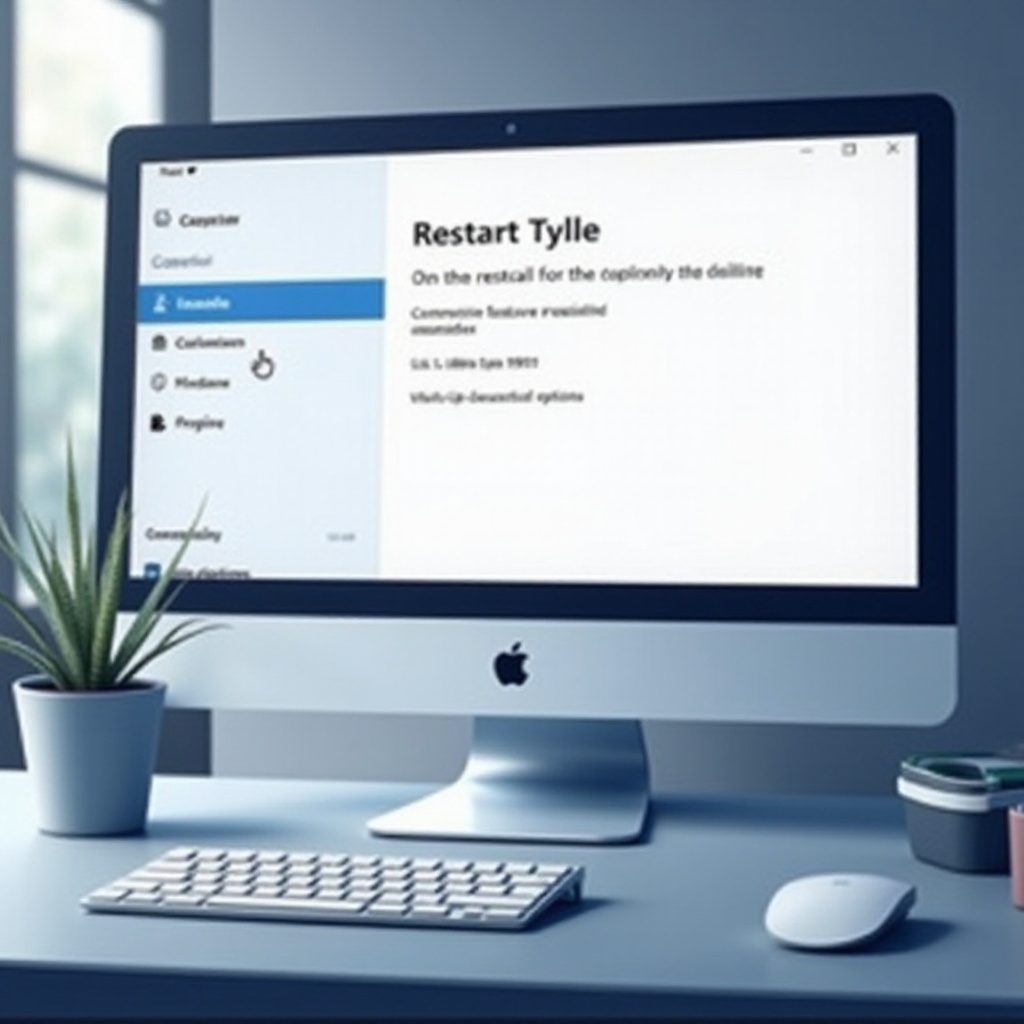
Solução de Problemas Comuns de Reinicialização
Apesar da simplicidade de reiniciar, problemas podem surgir, como a falta de resposta do sistema ou mensagens de erro. Aqui está como lidar com eles:
Lidando com Sistemas Não Responsivos
Se o seu sistema travar durante uma reinicialização, tente entrar no Modo de Segurança usando o método descrito anteriormente para contornar drivers problemáticos.
Identificação de Mensagens de Erro
Mensagens de erro durante a reinicialização podem indicar problemas subjacentes. Anote o código de erro e pesquise online por soluções específicas. Frequentemente, elas apontam para drivers defeituosos ou conflitos de aplicativos.
Usando Pontos de Restauração do Sistema
Se os problemas persistirem, uma Restauração do Sistema pode reverter o seu PC para um estado anterior de funcionamento. Navegue até Painel de Controle > Recuperação > Abrir Restauração do Sistema. Siga as instruções para escolher um ponto de restauração.
Melhores Práticas para Manter o Desempenho do Sistema
Manter o desempenho máximo no seu sistema Windows 11 envolve mais do que apenas reiniciar. Cuidados consistentes com o sistema garantem que seu computador opere de forma eficiente:
- Atualize regularmente seu software e drivers para manter os patches de segurança e melhorias de desempenho em conformidade com os padrões mais recentes.
- Utilize software antivírus para proteger contra malware que pode afetar a saúde do sistema.
- Limpe cache e arquivos desnecessários com ferramentas de limpeza de disco para liberar armazenamento e evitar desordem.
- Gerencie programas de inicialização para diminuir os tempos de inicialização e melhorar a eficiência na inicialização.
Aplicar essas práticas reduz significativamente a necessidade de reinicializações frequentes, prolongando a vida útil e a produtividade do seu computador Windows.
Conclusão
Reiniciar seu computador com Windows 11 é uma ferramenta fundamental e poderosa na manutenção do desempenho do sistema e na resolução de problemas. Desde reinícios simples até técnicas avançadas, compreender quando e como reiniciar pode salvar tempo e frustração. Mantenha seu sistema responsivo e eficiente integrando práticas adequadas de reinicialização em rotinas regulares de manutenção.
Perguntas Frequentes
Com que frequência devo reiniciar meu computador com Windows 11?
É geralmente uma boa prática reiniciar pelo menos uma vez por semana, especialmente após atualizações ou instalações de software.
O que devo fazer se meu computador não reiniciar com sucesso?
Tente iniciar no Modo Seguro ou usar o Restauração do Sistema para diagnosticar e resolver o problema.
Reiniciar pode afetar meus dados salvos?
Reiniciar não deve afetar seus dados salvos desde que as alterações sejam salvas adequadamente antes de iniciar a reinicialização.